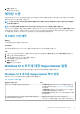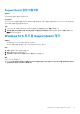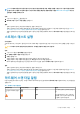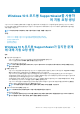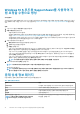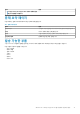Users Guide
SupportAssist 알림 비활성화
전제조건
시스템에 대한 관리자 권한이 있어야 합니다.
이 작업 정보
SupportAssist가 시스템에 알림을 표시하지 못하도록 비활성화합니다. 그러나 알림을 비활성화해도 SupportAssist가 스캐닝 중 감지
한 하드웨어 문제에 대한 알림은 표시합니다.
단계
1. SupportAssist 창 오른쪽 위 모서리의 설정 아이콘을 클릭하고 설정을 클릭한 후 알림을 클릭합니다.
2. 하드웨어 문제, 소프트웨어 요청 및 내 PC와 관련된 기타 알림을 수신하겠습니다 확인란을 선택 취소하고 저장을 클릭합니다.
Home 페이지가 표시됩니다.
Windows 10 S 모드용 SupportAssist 제거
전제조건
• 시스템에 SupportAssist 창이 열려 있어서는 안 됩니다.
• Windows 알림 센터에 보류 중인 SupportAssist 알림이 있어서는 안 됩니다.
단계
1. 시작을 클릭하여 프로그램 메뉴를 엽니다.
2. 앱 및 기능 페이지를 검색해서 엽니다.
3. SupportAssist를 클릭하고 제거를 클릭한 후 제거를 다시 클릭합니다.
결과
SupportAssist가 제거됩니다.
노트: 다수의 사용자가 동일한 시스템에 SupportAssist를 설치한 경우, 모든 사용자가 SupportAssist를 제거해야지만 사용자
인터페이스와 백 엔드 구성 요소가 제거됩니다.
Windows 10 S 모드용 SupportAssist 시작 13